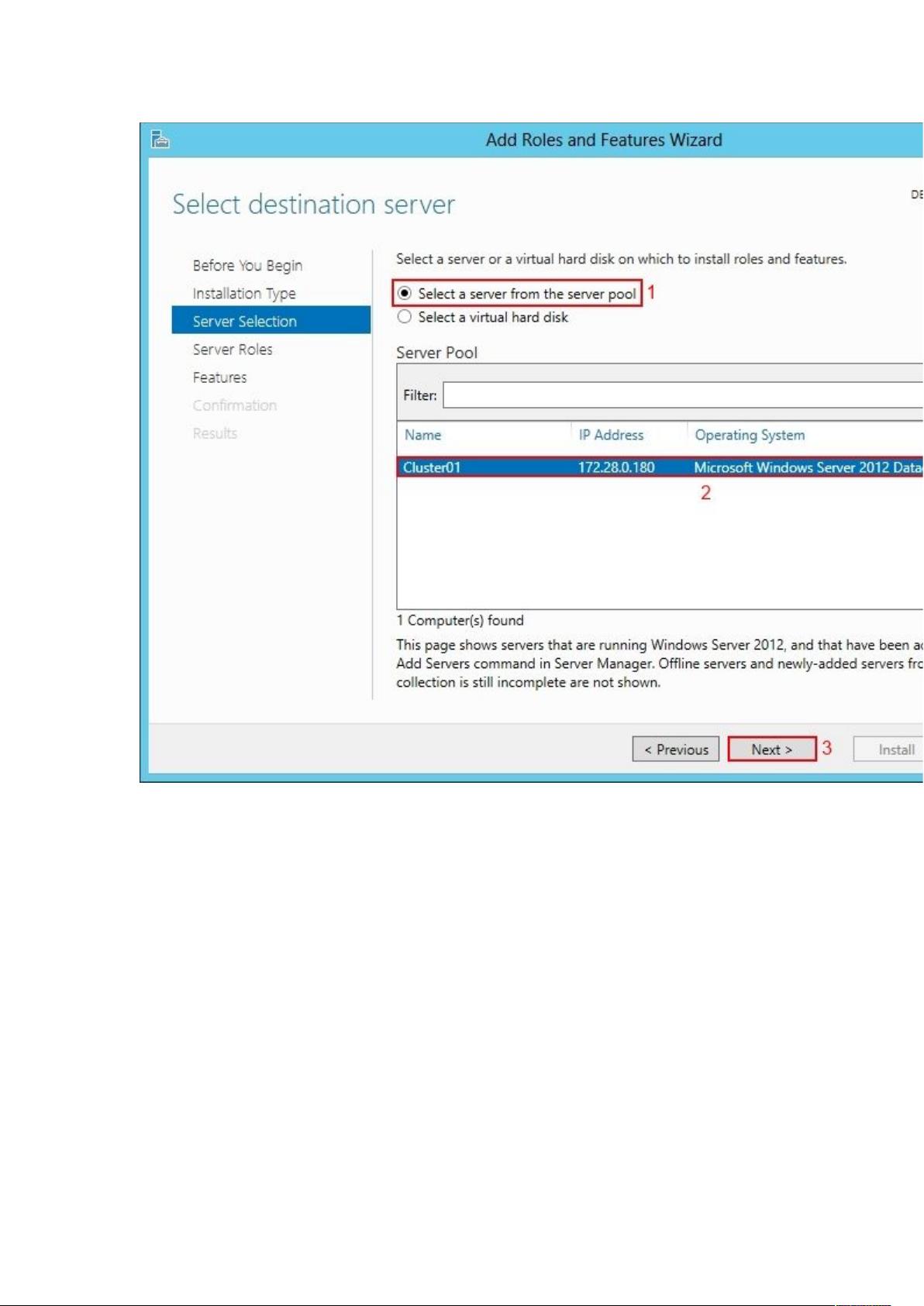VMware Workstation 9 中成功安装 Windows 2012 Hyper-V 的步骤
需积分: 15 49 浏览量
更新于2024-07-24
1
收藏 3.75MB DOC 举报
"VMware Workstation 9 是一款强大的虚拟机软件,允许用户在同一台物理机器上运行多个操作系统。在本教程中,我们将探讨如何在 VMware Workstation 9 中安装 Windows Server 2012,并在其上启用 Hyper-V 角色,以便利用 Hyper-V 提供的虚拟化功能。Hyper-V 是微软提供的一个服务器虚拟化平台,它允许在单个服务器上创建和管理多个独立的虚拟机。"
首先,确保你的硬件满足 VMware Workstation 9 和 Hyper-V 的需求。这包括支持 Intel VT-x/EPT(对于 Intel 处理器)或 AMD-V/RVI(对于 AMD 处理器)的虚拟化技术。这些技术是运行 Hyper-V 的前提,因为它们允许更高效地执行虚拟机。
在开始安装之前,我们需要在 .vmx 文件中添加特定的设置。打开虚拟机配置文件,如图所示,在文件末尾添加以下三行:
1. `hypervisor.cpuid.v0=“FALSE"`
2. `mce.enable=“TRUE"`
3. `vhv.enable=“TRUE"`
这三行设置分别用于禁用一个特定的 CPU ID 标志,启用机器检查错误(MCE)以及启用 Hyper-V 主机(VHV)支持。
接下来,进入虚拟机的设置,选择“处理器”选项,勾选“虚拟化 Intel VT-x/EPT 或 AMD-V/RVI”以及“虚拟化 CPU 性能计数器”。这两项设置允许虚拟机更好地模拟实际硬件,从而顺利运行 Hyper-V。
完成这些配置后,你可以重新启动 Windows Server 2012,并通过“服务器管理器”开始添加角色和功能。遵循以下步骤:
1. 在服务器管理器的右上角,点击“管理”,然后选择“添加角色和功能”。
2. 在“开始之前”页面,直接点击“下一步”。
3. 选择“基于角色或基于功能的安装”,然后点击“下一步”。
4. 选择你要安装 Hyper-V 的服务器,点击“下一步”。
5. 在“服务器角色”页面,勾选“Hyper-V”,然后点击“下一步”。
6. 如果需要,添加任何相关功能,然后点击“添加功能”。
7. 由于之前的配置问题,你可能会收到一个错误提示,表明已有 hypervisor 运行。此时,关闭错误对话框。
8. 回到 .vmx 文件,按照前面所述进行修改,然后在虚拟机设置中启用虚拟化选项。
9. 再次回到“添加角色和功能向导”,重新选择“Hyper-V”,点击“下一步”。
10. 最后,确认设置并开始安装过程。
安装完成后,你需要重启虚拟机以应用更改。现在,Windows Server 2012 已经准备好运行 Hyper-V,并可以创建和管理自己的虚拟机实例了。
请注意,使用 Hyper-V 可能会影响其他虚拟化软件的运行,因为它需要对硬件层的直接访问。在 VMware Workstation 中启用 Hyper-V 需要特定的配置,以确保两者可以共存。此外,Hyper-V 提供的功能可能与 VMware Workstation 的某些特性重叠,所以在实际使用时,要根据具体需求权衡选择。
2013-05-18 上传
点击了解资源详情
2024-10-26 上传
2024-10-17 上传
2023-06-28 上传
2023-06-28 上传
2024-01-12 上传
2023-07-16 上传